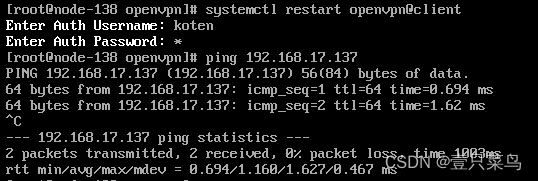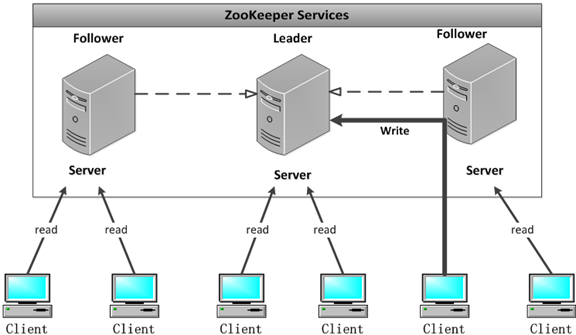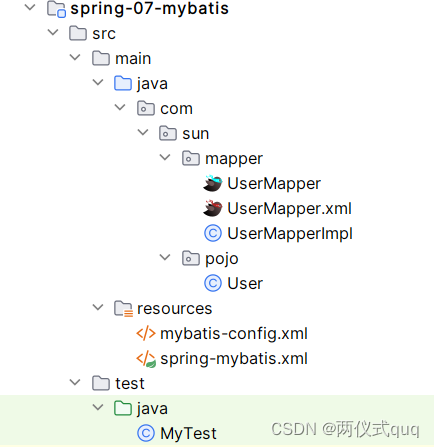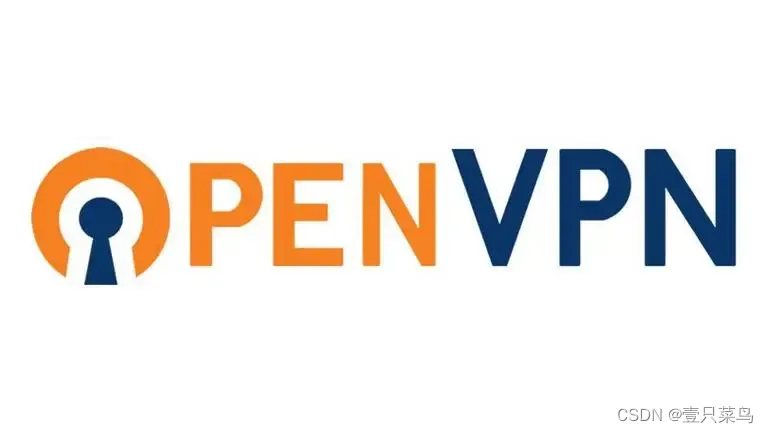
概述
VPN就是虚拟专用通道,是提供给企业之间或者公司个人与公司之间安全数据传输的隧道,OpenVPN是Linux下开源VPN的先锋,提供了良好的性能和友好的用户GUI(图形用户界面)。本篇文章包含OpenVPN应用场景,OpenVPN服务端搭建,OpenVPN客户端搭建(windows+linux),OpenVPN密码认证!
在安装openvpn的时候之前,大概说下它的结构,整个安装流程涉及以下4个部分:
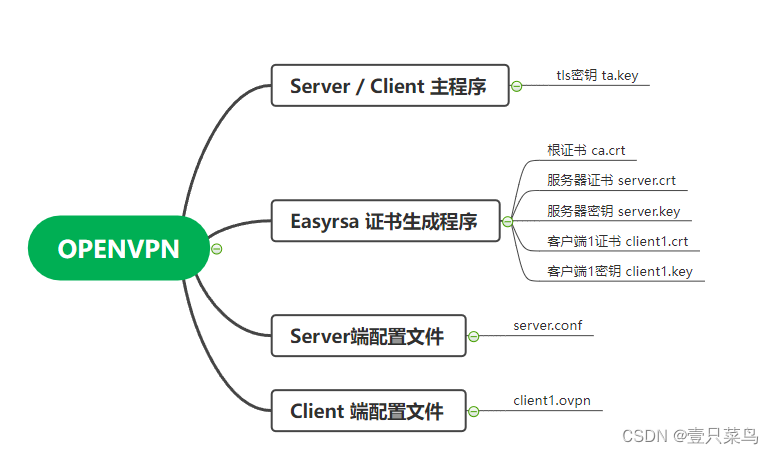
观察上图,其实OpenVPN的服务器端和客户端是合二为一的,并没有采用独立的服务器端程序或者客户端程序来区分其角色,它是通过配置文件来实现功能差异的。因此无论服务器端还是客户端,启动程序都相同,Linux下为openvpn,在windows下则为openvpn.exe。
Easyrsa是一个证书生成器,它是一个独立程序,它可以为OpenVPN生成各种所需要的证书和密钥。注意:其中一个tls密钥 ta.key 并非由Easyrsa 而是由OpenVPN主程序生成的。
OpenVPN 应用场景
OpenVPN 主机准备
| 主机名 | 内网IP | 外网IP |
|---|---|---|
| node-137 | 192.168.17.137 | 192.168.81.108 |
| node-138 | 192.168.17.138 | 192.168.81.138 |
OpenVPN 服务端搭建部署
安装配置证书软件
[root@node-137 ~]# yum -y install easy-rsa
[root@node-137 ~]# mkdir /opt/easy-rsa
[root@node-137 easy-rsa]# rpm -ql easy-rsa #查看已安装的RPM包中名为 easy-rsa 的文件列表
[root@node-137 ~]# cd /opt/easy-rsa
[root@node-137 easy-rsa]# cp -a /usr/share/easy-rsa/3.0.8/* .
[root@node-137 easy-rsa]# cp -a /usr/share/doc/easy-rsa-3.0.8/vars.example ./vars
[root@node-137 easy-rsa]# cat vars
if [ -z "$EASYRSA_CALLER" ]; then
echo "You appear to be sourcing an Easy-RSA
'vars' file." >&2
echo "This is no longer necessary and is
disallowed. See the section called" >&2
echo "'How to use this file' near the top
comments for more details." >&2
return 1
fi
set_var EASYRSA_DN "cn_only"
set_var EASYRSA_REQ_COUNTRY "CN"
set_var EASYRSA_REQ_PROVINCE "Beijing"
set_var EASYRSA_REQ_CITY "Shanghai"
set_var EASYRSA_REQ_ORG "koten"
set_var EASYRSA_REQ_EMAIL "888888@qq.comm"
set_var EASYRSA_NS_SUPPORT "yes"
创建证书
[root@node-137 easy-rsa]# ./easyrsa init-pki #1、初始化,在当前目录创建PKI目录,用于存储整数
[root@node-137 easy-rsa]# ./easyrsa build-ca #2、创建根证书,会提示设置密码,用于ca对之后生成的server和client证书签名时使用,其他提示内容直接回车即可
Enter New CA Key Passphrase: #注意密码不能太短,我这边设置的是123456
Re-Enter New CA Key Passphrase:
[root@node-137 easy-rsa]# ./easyrsa gen-req server nopass #3、创建server端证书和私钥文件,nopass表示不加密私钥文件,提示内容直接回车即可
[root@node-137 easy-rsa]# ./easyrsa sign server server #4、给server端证书签名,提示内容需要输入yes和创建ca根证书时候的密码
[root@node-137 easy-rsa]# ./easyrsa gen-dh #5、创建Diffie-Hellman文件,密钥交换时的Diffie-Hellman算法
[root@node-137 easy-rsa]# ./easyrsa gen-req client nopass #6、创建client端的证书和私钥文件,nopass表示不加密私钥文件,提示内容直接回车即可
[root@node-137 easy-rsa]# ./easyrsa sign client client #7、给client端证书前面,提示内容输入yes和创建ca根证书时候的密码
[root@node-137 easy-rsa]# tree #检查是否有ca根证书、客户端服务端证书、客户端服务端私钥
.
├── easyrsa #管理命令
├── openssl-easyrsa.cnf
├── pki
│ ├── ca.crt #ca根证书,服务端与客户端都需要用
│ ├── certs_by_serial
│ │ ├── 633C217979C7B5F1D0A9ECA971006F96.pem
│ │ └── 857F9B2E3F6C3D35934672212343B42D.pem
│ ├── dh.pem #认证算法 服务端
│ ├── index.txt
│ ├── index.txt.attr
│ ├── index.txt.attr.old
│ ├── index.txt.old
│ ├── issued
│ │ ├── client.crt #客户端证书
│ │ └── server.crt #服务端证书
│ ├── openssl-easyrsa.cnf
│ ├── private
│ │ ├── ca.key
│ │ ├── client.key #客户端私钥
│ │ └── server.key #服务端私钥
......
安装openvpn并写入服务端配置文件
[root@node-137 easy-rsa]# yum -y install openvpn
[root@node-137 easy-rsa]# cat /etc/openvpn/server.conf
port 1194 #端口
proto udp #协议
dev tun #采用路由隧道模式
ca /opt/easy-rsa/pki/ca.crt #ca证书的位置
cert /opt/easy-rsa/pki/issued/server.crt #服务端公钥的位置
key /opt/easy-rsa/pki/private/server.key #服务端私钥的位置
dh /opt/easy-rsa/pki/dh.pem #证书校验算法
server 10.8.0.0 255.255.255.0 #给客户端分配的地址池
push "route 192.168.17.0 255.255.255.0" #允许客户端访问的内网网段
push "dhcp-option DNS 208.67.220.220" #让客户端使用这两个由opendns.com提供的DNS服务器
ifconfig-pool-persist ipp.txt #地址池记录文件位置,未来让openvpn客户端固定ip地址使用的
keepalive 10 120 #存活时间,10秒ping一次,120秒如果未收到响应则视为短线
max-clients 100 #最多允许100个客户端连接
status openvpn-status.log #日志位置,记录openvpn状态
log /var/log/openvpn.log #openvpn日志记录位置
verb 3 #openvpn版本
client-to-client #允许客户端与客户端之间通信
persist-key #通过keepalive检测超时后,重新启动VPN,不重新读取
persist-tun #检测超时后,重新启动VPN,一直保持tun是linkup的,否则网络会先linkdown然后再linkup
duplicate-cn #客户端密钥(证书和私钥)是否可以重复
comp-lzo #启动lzo数据压缩格式
启动并检查端口
[root@node-137 easy-rsa]# systemctl start openvpn@server
[root@node-137 easy-rsa]# systemctl status openvpn@server
● openvpn@server.service - OpenVPN Robust And Highly Flexible Tunneling Application On server
Loaded: loaded (/usr/lib/systemd/system/openvpn@.service; disabled; vendor preset: disabled)
Active: active (running) since Wed 2023-10-11 09:03:19 CST; 5s ago
Main PID: 2674 (openvpn)
Status: "Initialization Sequence Completed"
CGroup: /system.slice/system-openvpn.slice/openvpn@server.service
└─2674 /usr/sbin/openvpn --cd /etc/openvpn/ --config server.conf
Oct 11 09:03:19 node-137 systemd[1]: Starting OpenVPN Robust And Highly Flexible Tunneling Application On server...
Oct 11 09:03:19 node-137 systemd[1]: Started OpenVPN Robust And Highly Flexible Tunneling Application On server.
[root@node-137 easy-rsa]# ip a s tun0 #查看网段
6: tun0: <POINTOPOINT,MULTICAST,NOARP,UP,LOWER_UP> mtu 1500 qdisc pfifo_fast state UNKNOWN group default qlen 100
link/none
inet 10.8.0.1 peer 10.8.0.2/32 scope global tun0
valid_lft forever preferred_lft forever
inet6 fe80::e6b:fbb7:9b72:dff6/64 scope link flags 800
valid_lft forever preferred_lft forever
[root@node-137 easy-rsa]# ss -nltpu|grep 1194 #检查端口
udp UNCONN 0 0 *:1194 *:* users:(("openvpn",pid=2674,fd=6))
[root@node-137 easy-rsa]# ps -ef|grep openvpn|grep -v "grep" #检查pid
root 2674 1 0 09:03 ? 00:00:00 /usr/sbin/openvpn --cd /etc/openvpn/ --config server.conf
OpenVPN客户端配置(linux端)
配置openvpn
[root@node-137 ~]# yum -y install openvpn
[root@node-137 ~]# cat /etc/openvpn/client.conf
client
dev tun
proto udp
remote 192.168.81.108 1194
resolv-retry infinite
nobind
ca ca.crt
cert client.crt
key client.key
verb 3
persist-key
comp-lzo
[root@node-138 openvpn]# scp node-137:/opt/easy-rsa/pki/private/client.key .
client.key 100% 1704 1.7MB/s 00:00
[root@node-138 openvpn]# scp node-137:/opt/easy-rsa/pki/issued/client.crt .
client.crt 100% 4680 3.1MB/s 00:00
[root@node-138 openvpn]# scp node-137:/opt/easy-rsa/pki/ca.crt .
ca.crt 100% 1172 842.9KB/s 00:00
[root@node-138 openvpn]# systemctl start openvpn@client
[root@node-138 openvpn]# systemctl status openvpn@client
● openvpn@client.service - OpenVPN Robust And Highly Flexible Tunneling Application On client
Loaded: loaded (/usr/lib/systemd/system/openvpn@.service; disabled; vendor preset: disabled)
Active: active (running) since Wed 2023-10-11 10:19:26 CST; 10s ago
Main PID: 75189 (openvpn)
Status: "Pre-connection initialization successful"
CGroup: /system.slice/system-openvpn.slice/openvpn@client.service
└─75189 /usr/sbin/openvpn --cd /etc/openvpn/ --config client.conf
注意,服务器端与客户端配置文件需要保持一致,例如:
tls密钥生成:
bash openvpn --genkey secret ta.key
这个密钥由openvpn主程序生成,起作用是用密钥取代密码输入
测试连接
[root@node-138 openvpn]# ifdown ens37
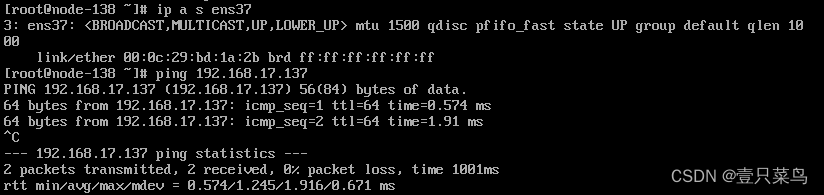
OpenVPN客户端搭建部署(windows端)
安装OpenVPN软件
软件下载地址: https://openvpn.net/community-downloads/
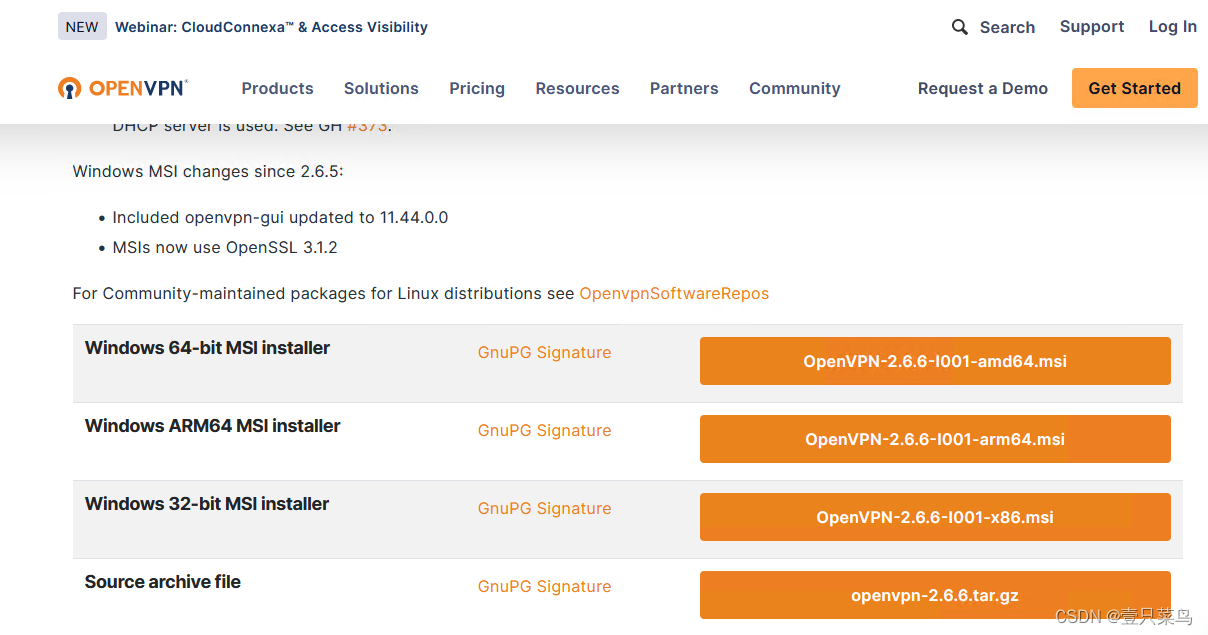 直接下载安装即可
直接下载安装即可
配置客户端文件
客户端配置文件client.ovpn,模板在C:Program FilesOpenVPNsample-config,复制该文件到C:Program FilesOpenVPNconfig目录下,修改客户端配置如下:
- 修改连接服务器地址:
remote my-server-1 1194修改为remote 服务器公网ip 1194 - 注释掉此行(前面加#号):
tls-auth ta.key 1修改为# tls-auth ta.key 1
证书复制
将客户端证书,客户端key,ca证书复制到该目录下C:Program FilesOpenVPNconfig
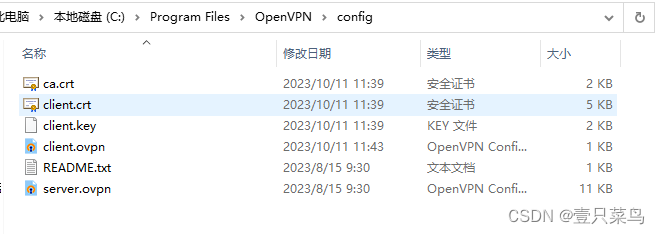
连接测试
右键点击任务栏带锁小电脑图标,点击连接,连接成功后系统分配ip,正常状况小电脑变绿
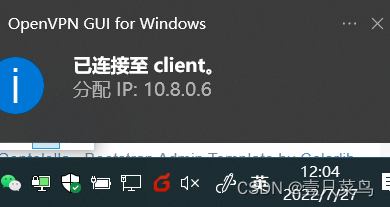
至此openvpn环境便搭建完成了。
Wed Oct 11 11:55:07 2023 TLS Error: TLS key negotiation failed to occur within 60 seconds (check your network connectivity)
Wed Oct 11 11:55:07 2023 TLS Error: TLS handshake failed
笔者这里是双网卡,而且安装了公司的杀软,所以不确定是什么问题,也不做深究了
直连其他内网服务器
[root@node-137 ~]# echo "net.ipv4.ip_forward = 1" >> /etc/sysctl.conf
#确保openvpn开启了ip转发
[root@node-137 ~]# sysctl -p
net.ipv4.ip_forward = 1
尝试ping其他内网服务器,会显示请求超时,需要在添加其他内网服务器添加网关后,才可以ping通,才可以直连。
[root@node-138 ~]# route add -net 10.8.0.0 netmask 255.255.255.0 gw 192.168.17.137 #添加路由,临时生效,可以加入/etc/rc.local实现永久生效
Openvpn密码认证
服务端配置
[root@node-137 ~]# cat /etc/openvpn/server.conf #添加配置文件
......
script-security 3 #允许使用自定义脚本
auth-user-pass-verify /etc/openvpn/check.sh via-env #指定认证脚本
username-as-common-name #用户密码登陆方式验证
[root@node-137 ~]# cat /etc/openvpn/check.sh #
#!/bin/bash
PASSFILE="/etc/openvpn/openvpnfile" #密码文件 用户名 密码明文
LOG_FILE="/var/log/openvpn-password.log" #用户登录情况的日志
TIME_STAMP=`date "+%Y-%m-%d %T"`
if [ ! -r "${PASSFILE}" ]; then
echo "${TIME_STAMP}: Could not open password file "${PASSFILE}" for reading." >> ${LOG_FILE}
exit 1
fi
CORRECT_PASSWORD=`awk '!/^;/&&!/^#/&&$1=="'${username}'"{print $2;exit}' ${PASSFILE}`
if [ "${CORRECT_PASSWORD}" = "" ]; then
echo "${TIME_STAMP}: User does not exist: username="${username}",password="${password}"." >> ${LOG_FILE}
exit 1
fi
if [ "${password}" = "${CORRECT_PASSWORD}" ]; then
echo "${TIME_STAMP}: Successful authentication: username="${username}"." >> ${LOG_FILE}
exit 0
fi
echo "${TIME_STAMP}: Incorrect password: username="${username}", password="${password}"." >> ${LOG_FILE}
exit 1
[root@node-137 ~]# chmod +x /etc/openvpn/check.sh
[root@node-137 ~]# cat /etc/openvpn/openvpnfile
yzcn 1
重启服务端
[root@node-137 ~]# systemctl restart openvpn@server
linux客户端配置
在/etc/openvpn/client.conf最下面加上auth-user-pass。
[root@node-138 ~]# cat /etc/openvpn/client.conf
client
dev tun
proto udp
remote 10.0.0.7 1194
resolv-retry infinite
nobind
ca ca.crt
cert client.crt
key client.key
verb 3
persist-key
comp-lzo
auth-user-pass
防火墙
如果需要开启防火墙:
firewall-cmd --permanent --zone=public --add-rich-rule="rule family="ipv4" port protocol="udp" port="1194" accept"
firewall-cmd --reload
firewall-cmd --permanent --zone=trusted --add-interface=tun0
原文地址:https://blog.csdn.net/u010230019/article/details/133759856
本文来自互联网用户投稿,该文观点仅代表作者本人,不代表本站立场。本站仅提供信息存储空间服务,不拥有所有权,不承担相关法律责任。
如若转载,请注明出处:http://www.7code.cn/show_19319.html
如若内容造成侵权/违法违规/事实不符,请联系代码007邮箱:suwngjj01@126.com进行投诉反馈,一经查实,立即删除!